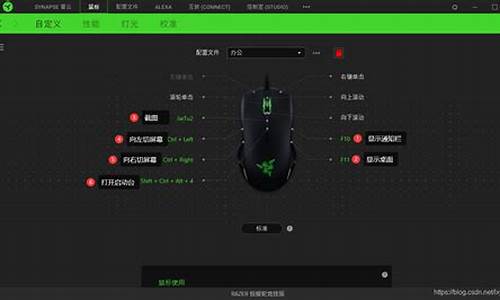晨枫u盘启动工具20使用_晨枫工作室u盘启动制作工具4.0
1.晨枫u盘装系统工具怎么制作
2.推荐个U盘启动给大家

重新做吧,
1.下载UltraISO用它来把下载的杏雨梨云U盘系统2011_FIX.ISO写入硬盘映像制作为U盘启动盘.注意制作的格式为你主板BIOS支持的格式如USB-ZIP+等.(xyz5819 意念时空)或下载深度Windows PE 五周年纪念版(U盘版).大U盘启动制作工具.电脑店U盘启动盘制作工具来制作U盘启动盘.(xyz5819 意念时空)
2.开机按DEL(或对应键,注意看开机自检时会有提示的)进BIOS,设置第一启动项为USB-ZIP或其他跟你制作的U盘格式一致的格式.然后插入你制作好的带有WinPE的U盘启动盘,在按F10,保存设置重启.(xyz5819 意念时空)
3.OK,现在一切正常的话,应该可以U盘引导启动进WinPE了.(xyz5819 意念时空)
晨枫u盘装系统工具怎么制作
最近特别是今年,U盘装系统已经成为时髦,以往的光盘装系统已经成为过去,网络上大量出现
U盘启动盘制作工具
,让U盘变身为装系统的利器,哪琳琅满目的启动盘制作工具究竟哪个好呢?这里为大家简单比较一下。
目前市面上流行的制作工具有:
1、电脑店U盘启动盘制作工具2、U盘之家U盘启动盘制作工具3、大U盘启动盘制作工具4、老毛桃U盘启动盘制作工具
5、U盘启动大师
其他还有杏雨梨云启动制作工具、晨枫启动盘制作工具、天意U盘启动盘制作工具等。
这里说明下,有两个大启动盘制作工具,做得较好的是winbaicai网的大家注意一下。
经过小编一个一个的测试,其中比较有特色是电脑店的,他家的工具带自定义启动界面,自定义WINPE桌面等功能,不过大和老毛桃也在最新版加入了这些功能。
电脑店以前的工具带有木马(进入一次PE就会修改电脑系统IE主页等),后来改版好像去掉了,大一直中规中矩也比较受大家的喜欢,最老资格的要数老毛桃了,他是WinPE启动的先驱,但启动盘制作工具做出来的倒是很一般,这里要说一下U盘之家的启动盘制作工具,比较有特点的就是可以不用进winpe就可以安装系统,再就是启动盘体积小。最后说下U盘启动大师相比而言比较中等。
推荐个U盘启动给大家
一、解包晨枫U盘启动工具,运行"晨枫U盘启动4.0.exe"文件。
二、插上U盘,在界面上会提示当前U盘的盘符、品牌、容量,制作U盘工具会清理掉U盘原有数据,所以一定要确定好是要做成工具的U盘,如果不放心可以只插一个U盘确保万无一失;
然后点击巨大的绿色按钮“一键制作”,会有警告提示,数据丢失不可恢复,如果有重要数据一定先备份。
三、点确定制作之后就开始向U盘写入数据,这个时候就不用管了,什么也不要做,大概5min左右,U盘就做好了。
四、这时候代表U盘启动盘制作完成,软件会提示要不要测试一下,为了保险起见,我们点“是”,进行一下测试。
五、当我们看到图中所示的界面,代表制作成功,U盘可以正常引导了,这时候可以点击右上角关闭按钮退出;如果发现鼠标在启动界面出不来无法关闭,可以按"Ctrl+Alt"释放鼠标再点关闭按钮退出。
在这样的情况下大家不要点击运行启动界面的任何选项,因为那样会造成系统不稳定蓝屏或者死机。
至此我们的晨枫U盘启动盘制作完成!可以往U盘里塞操作系统给电脑重做系统了,或者解决各种电脑故障了!
晨枫U盘工具,写入保护,防止侵袭,读写速度快,安全稳固,U盘是传播的主要途径之一,晨枫启动盘用写入保护技术,彻底切断传播途径。光盘和光驱系机械产品,容易划伤和损坏;U盘可达5万次读写次数,USB2.0高速传输,整个过程不到10分钟。
://.myfeng.cn/?C4391
声明:本站所有文章资源内容,如无特殊说明或标注,均为采集网络资源。如若本站内容侵犯了原著者的合法权益,可联系本站删除。